酷家乐好看的现代门模型
粉丝13.7万获赞77.7万
相关视频
 14:25查看AI文稿AI文稿
14:25查看AI文稿AI文稿那么我们先来放置我们的整一个门窗, 也是一样,在这里我们先进入到这个行业库,有一个定制门窗的一个库当中,然后呢点击自由会窗,选择单面墙啊,进入到这一面墙的一个二维的设计界面, 那么我们这边我们先选择我们做平开窗,幺幺六窗纱一体,我们可以看一下 这个窗的话,它其实第一是平开,第二呢它是有一个微通风装置的库加勒,现在是可以非常好的去兼容这样的一些设计的。呃,新的这种窗型的方式,好,我选择一个外框啊,我来调整它的一个尺寸, 比如说这个窗他至少是有四米,四米多吧,有四米多宽, 好,整个高度的话,呃,差不多是两米四左右,好,我在这里可以直接去设置他落地的高度,比如说离地高度是两两百五, 好,这边离边间距是三百。好,然后我再来添加我的这个竖向的中,挺 好,这边我们是要做微通风装置,这个不用管,微通风装置一般都是标准化的,所以说我们可以随意的去放一根中庭啊,这个地方做开启就可以加横向的中庭,我下 下面是两百,呃,下面是那个两百五,那我们正常高度给他控制在一米几以上吧,那我们给他调成七百五,好,这样的话我的高度就是安全高度就是一米,我在这里再选择我的开启扇,好,我要选择一个内开内挡窗, 好,他就会自动的去生成。我这边单选一下之后呢,各位可以看到我这里可以直接来有一个风格编辑这里,我就可以去替换我的五金职守的样式, 这也就意味着我们未来是可以自己去上传我们自己的五金款式,来实现这一个更真实效果的一个输出。好比如说我选择这个无底座直手啊,可以看一下他的直手就自动发生了这个变化。我再来这边 啊,我在这边呢,我们会有一个微通风装置的啊,我可以直接选择这边啊,右开他就会自动生成一个微通风装置, 微通工装这个直手也是一样可以替换成自己想要的这个款式啊,包括这个呃,直手的一个旋转的按钮啊,也可以在这边去选择,比如说一百八十度啊什么之类,这个就是为了我们等会去呃设置他开启动画是九十度打开还是一这个一百八十度内到的这个效果, 再选择固定玻璃。好,这样的话呢,我们这一个窗就算是整体设计完成了,那么我们如何来换内外颜色呢?点击一下啊,他会有个整体的选择,这里会有个 a 面和 b 面的一个材质颜色效果啊,我们选择 a 面就是我们的室内面。 在这里呢,我们给各位提供了很多比如说粉末喷涂的颜色,我们同时也提供了很多类似于像木纹转印的效果 啊,比如说我们可以进入到哑光啊,这里会有非常多的颜色材质可以去选择啊,当然我们这边也可以,如果说有自己的一些型材颜色诉求的话呢,我们可以直接去搜索, 也支持我们后面自己去上传我们的颜色材质啊,比如说我选择一个深空灰的效果啊,这里,比如说我在载着我的门窗的安装位置,我也可以在这边去调整,比如说我有一个,呃,外齐平,内齐平啊,或者居中,这个是可能平常会安装方式比较多的, 那么我直接完成之后呢啊,整个窗呢,他就整体都已经设计完成了。好,那么在这里我们 还要再简单的看一下啊,这个效果图啊,他会有一个吊顶,还有一个简单的一个沙发和一个基础和窗帘。好,那没问题啊,这边呢我们可以在这边自己去搜索整一个素材,那我这边呢也是提前的呢,自己准备了一些素材啊,就是保存了,那我可以在这里, 嗯,直接把这个素材呢给他放过来,在这里会有个小小的星星啊,这个星星你点击一下他就可以直接做收收藏啊,这样的话就是非常方便,比如说我们后面自己要去呃收藏一些我们常用的一些素材。好,我们可以把我们的沙发直接放进来, 好,再放一个过来,好,再给他放一个茶几啊,这个尺寸呢,他也是可以去 发生变化,可以去调整的。好,你们可以看一下啊,然后可以再放一个窗帘进来 啊,我可以再放一个窗帘进来,我们倒一个 就是按键盘上的一号键,他就会进入到一个俯视的效果啊,比如说这个窗帘我想给他拉的更大一点,那我这里他会有一个等比例缩放啊,或者我们在这边可以勾选完之后呢,我也可以在这里去直接调整,这样的话他只是单方向的这个发生的一定的变化。 好,比如调整到这个位置。好,我们再过来看一下啊,大概他这个效果就出来了。好,那这个时候呢,我还要给他做一个 个吊顶啊,吊顶我可以直接进入二号视角,点击这边的进入到一个吊顶界面,这边我就不展开讲啊,我们有其他小伙伴呢,是前两天专门针对于吊顶去做了这个课程的,这个分享很专业 啊,如果各位有需要的话呢,其实可以在抖音里面,直接在我们这个呃号里面可以直接去搜索啊,整一个呃硬这个吊顶板块的一个。呃, 讲解。好,我这样就是设计好了一个窗帘盒,然后呢我要再来做一个吊顶的一个下吊啊,这边比如说两百五啊,因为它比它整体比较细嘛。 ok, 好,然后我可以对这一个呢做一个下凸,比如说三百。好,我们再返回一下,可以看一看我们 整一个的吊顶的一个大体的效果, 好可以看一下,哎, 然后呢在这边我可以再进入到,比如说我的这个墙面,我可以直接在这里去做一个背景墙的设计啊,我就这边就快速的过一下啊,整一个的设计啊,最终给各位看到我们整体的一个设计效果也是一样,可以选择集成 墙板,好自动回去铺设啊,点击完成。好,这个时候呢,我们整一个方案的大体就已经设计完成了,那进入到我们的四个渲染界面。 好,我可以来放置我的这个呃视角,去调整我的这个相机的位置,好,比如说 我来做这样一个效果的渲染, 好,选择清晰度,选择灯光。然后呢这里要提醒一下,因为我们门窗是粉末喷涂,我们做一个降噪的处理 好,然后当然有些比如说模板灯光不能满足的啊,各位也可以在这里去选择自己的手动添加这个灯光的一个模板。 好,然后我们再来选择,比如说外景啊,比如说我们要做一个这个这个这个,比如说外面是海洋的一个效果啊,那我在这里可以去选择啊,可以去调整我的这一个外面视角的效果,可以外景可以去调整 好,确认完成之后呢,我就可以去做一个效果的善良。 好,这个房间我们就让他留着。好,我们先不管他,那么再往下,等会渲染,他就会在后台直接排队去渲染啊,各位就不用去管他,这个对于我们电脑的硬件要求是没有的。好, 那么我们再往下走,比方说我现在这个地方可能还会出现另外的窗,比如说是 l 型的转角窗或者是门帘窗,好,也是一样。呃,比如这个房间我先不去动他啊,他,呃,我再重新另起一个房间。 好,在这里先进入到门窗定制的工具界面。好,然后呢我在这里呃,选择自由会窗啊,这个是刚刚我们画了一个房间吧,我这边随便画一个,选择这 另外一个房间的一面墙。好,我们看一下啊,这边他是一个推拉窗加一个平开门,这里有多种方式,首先呢我们选择推拉窗。 好,我们放上一个推拉窗的一个外框,然后添加我们的两推拉的方式, 这里是这样的,我们既可以去添加我们的拼管啊,拼管连接键,同时呢我们也支持于就是直接不用拼管,因为有些系统上他用的是这个拼条 啊,拼条的话呢,其实在这个这个效果图里面是看不出来的啊,那没关系,我们在这里直接可以去选择,比如说我六五的平开门,内开门我选择外框。 好,各位可以看一下,他会直接有一个吸附啊,这个是非常方便的一个功能啊,我就模糊拉伸了啊,我就不再去精精准的这个调整了。好,我这个门外框选择完之后呢,我选择内开啊,选择右开。 好,我们可以看一下啊,当然这里我们可以去选择他的对齐方式,比方说因为我的窗型,我的这个是九九五的推拉窗,我这个是六零的,这个六五的平开门,如果说我是外对齐的话呢,他就会有高差啊,所以说我们可以选择 居中,或者你这边自己去调整每一个窗,他的一个嵌入的一个尺寸去计算啊,这样达到齐平的效果。那我这边傻瓜一点,我直接是用内齐平就可以了啊,这样的话呢, 他就会以室内边为准,直接来呈现这个效果。好,我们可以看一下啊,这边,哎,他就出现了一个门帘窗的效果 啊,这就是门帘窗啊。当然我刚刚跟各位讲的,我们还有一种方式,可以直接添加整一个拼管啊,这个也非常的傻瓜式,比如说在这我把这个门呢啊,我先给他移开,在这里会有一个连接键啊,我可以跟窗走, 我可以跟窗走,我也可以跟门走啊,我跟窗走的话,你看他的高度就是跟窗一样齐平的。然后呢,我可以在这边直接把这个门给拖过去啊,他会自动去吸附,那这个时候他无非就多了中间的一根拼管,那么这个 拼管呢,我们现在啊工库里面他就一种啊,比较宽,我也觉得比较丑,提了好几次了啊,但是呢,产业那边给我的回复是,因为每一个厂家他们自己的拼管类型都不一样的,所以呢,我们是支持我们自己去上传,来达到我们自己更真实效果的一个呈现 啊。那我这边反正就主要饮食工具给各位看一下,我们可以去实现这样一个方式。好,那这就是门帘窗的一个效果,还有一个我们来做一个转角窗啊,选择这边转角,我要选择这一面墙和这一面墙。好,选择完之后呢,他就会进入到一个二维的视角 啊,进入到一个二维的视角。好,那这里我来选择一个这个我们的啊,平开窗。 好,这边我就快速了啊,我就不再做同复的这个动 动作,我直接放固定玻璃了啊,然后呢,我也可以把这个窗的直接复制过来啊,你看非常方便啊,这里有个小技巧跟各位分享一下,比如说我这个窗是我常用的类型,我直接可以把它收藏, 那么我在后面的时候,我在这里可以直接去调取我自己的这个设计的常用的这个窗型,我可以直接把它复制出来 啊,这就是非常方便的,非常方便的点,好,比方说我现在这两个窗啊,我是已经给他设置好了。好,左边右边。好,这里会有一个转角料 给他拉过来啊,放到这,好,他会出现一个九十度的一个转角料。好,我们把转角料放在想要放的位置,然后呢把这个窗拉过来, 他会自动去吸附好转角,他的颜色在这里同样可以去调整啊,不过多重复点击完成转角窗就设计完了。 好, ao 型优字型逻辑是一样的,那么这里可能会有提到说 a, 我是四十五度的,一百三十五度的,或者我是自由转角,没问题,都是可以支持自己去上传这个转角管的材料的 啊,还有一个啊,各位可能说那我能不能做到你像之前你刚刚看的这个,这个,这个中间没有转角料的这个, 呃,这样的一种效果,呃,也可以没有问题,在这里的话就是我们选择另外一种窗的方式,就是单边的啊,就是各位简单看一下啊,啊,就这里 啊,就是他这边设置的是上,呃,上左下框,这个右边这一侧是没有的啊,我们可以以这个方式去去绘制。那我这边就不重复啊,那这边就是对于我们的 l 型的转角窗和门帘窗的一个设计。
145大神侃家居 02:11查看AI文稿AI文稿
02:11查看AI文稿AI文稿同学们好,我是吴老师,今天我们来学习一下柜门的用法,可能会有同学问,为什么柜门这么简单,直接贴上去不就好了吗?还要学习吗?其实是需要的,为什么呢?下面吴老师带大家揭秘一下我的整部定制柜门是怎么样的。 在原木工艺的柜门中,大致可以分为两种,一种是不带扣线的和一种是带扣线的,带扣线的柜门他可以更换扣线,而不带扣线的柜门他只能更换新版。 那么重点就来了,这个模型为什么需要学习呢?正因为替换他的部件有非常多的组合, 那么我们先选择一个不带扣线的柜门,然后去到风格替换这里,然后门芯板替换,而我这里默认是打开了我的企业库里面的模型。而如果同学们想想替换新版的时候,要去公库里找到门 版品牌,然后深入整部定制新版,这里就用我对应的一个新版模型,而这些模型都是我公开出来的,大家都可以使用。那么我们替换新版的时候,首先要注意一个问题,这个新版它是什么形状的,你就要替换什么形状,比方说我是替换这个矩形的, 他就替换了,但是如果我是替换这种大弧形的,那么他这个新版是肯定会出错的。当我这个新版上面带有一个金字的时候,那就说明这个新版是带有金属条的,我们替换来看一下,当替换了之后,这里就会多出来一个金属条,材质也是可以控制的,现在是亮金,那么我可以控制为一个黑色的金属。 根据同样的原理,下面的这个双芯板的柜门也是可以有这些可替换的层数,但是双芯板柜门必须要注意一个事项,在双芯板的柜门上,他会多出来一个下芯板高度的 高级参数,那么我们高级参数他这里有两个推荐值,一个是五幺六,一个是七幺六,这两个数字是什么意思呢? 在原木工艺的要求,如果柜门他高于一米八,那么他的下尺板的高度为七幺六,如果他低于一米八,那么他就是五幺六,而这里是有一个自动识别七幺六跟五幺六的。 当然如果你根据你的设计可以随意的填,这里只是一个推荐值跟识别值,比方说我现在要填写一个一千二,他也是可以变换的。
221森润整木定制吴老师 00:48查看AI文稿AI文稿
00:48查看AI文稿AI文稿你知道极简的无框门摘库加勒里是怎么做的吗?今天轻松教你搞定! 首先第一步,我们先在左边户型里找到门洞放上去,然后调整好门洞的尺寸和高度。想要边线黑一些,可以在周边刷上黑色材质,在左边进入到全屋家居定制 工工库的专用板件里,点击这个见光板,把它放在门洞的一边,保证好高度和尺寸。注意重点来了,左拉,调整板件的宽度和门洞同样的大小,把板子的宽度、左右和高都减去。五小技巧,其实数字栏他会做加减法。最后用材质刷工具,把墙面的颜 刷到板子上,加上公布的门锁就做好了。我是舒涵,让我们一起变得更强!
4902酷家乐书涵 00:49查看AI文稿AI文稿
00:49查看AI文稿AI文稿库家乐中这样的牙口门套怎么自己绘制?首先进入到户型工具,选择门洞构件,直接放置过来,调整一下大小,然后点击行业库,选择进入到全屋印装工具界面, 上方选择矩形工具,在门洞的下方汇聚一个矩形,左右两侧也依次绘制矩形造型,绘制完毕以后,删除掉中间的线段,使三个矩形变成一个门套造型抛面,然后再次选择矩形工具,直接把门洞用矩形补上,然后按着键盘上的 shift 键 依次多选造型线,选择完毕以后,上方选择放映工具,然后再次选择下方绘制出来的泡面造型,最后把门洞上的造型面直接删除即可。我们渲染一下,看一下最终的效果。关注我,学习更多哭家乐技巧!
1542酷家乐企点 01:14查看AI文稿AI文稿
01:14查看AI文稿AI文稿在库加勒中如何制作超市门头?首先进入行业库中的自由造型工具, 点击下方显示隐藏,把墙体打开。 下一步使用参考线命令把上方门头造型标注一下, 然后使用举行命令把区域画出来。使用左侧材质库,给门头附上材质。 下一步使用智能三 d 文字制作门头文字, 选择需要的文字类型放在门头上, 在左侧调整文字属性, 其他地方的文字也是一样。用三 d 智能文字制作, 看一下最终效果吧。
945酷家乐教学大木设计 00:41
00:41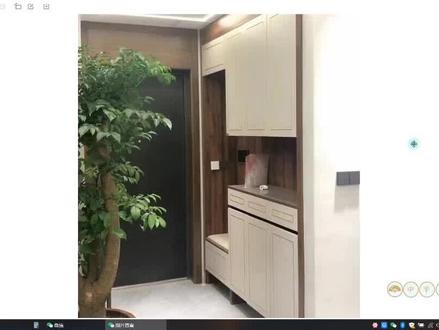 04:51查看AI文稿AI文稿
04:51查看AI文稿AI文稿哈喽,大家好,我是文静老师,那我们今天这个案例呢,还原一下粉丝发给我的一个图片啊,还原的是这个入户门,就他的这个入户门吗呢他带有一个门套,并且他上面有一个套板啊,我们应该如何去做呢?首先在我们库加勒里面, 我按一下一,现在平面里面找见我们需要放入户门的地方,左侧点击第一个小图标,户型这里啊,就左侧第一个户型这里 找见定制门窗,记得一定要放定制门窗下面的单开门,左键点击移动鼠标,左键点击好,进来之后呢,我们按一下四啊,按一下四,进入到我们的漫游模式里面,发现我按了四之后呢,然后他再 漫游模式里面,他是不是有那么一点点的透明,我们只要在左侧点到我们的公共库里面,然后他就不透明了啊,这是现在五点零有的新功能。好了,那把这个门放好之后呢?左键点他,点击我们的这个定制门,点击这里的开始定制 好,进来之后呢,左键点击选中他,那一定要确保自己这里是选择整体啊,在选择整体的模式下选中我们的门,记得不要双击左键点一下就可以,右侧点击这里的风格替换, 在门样式这里点一下门样式这前面三个字,前面这有一张小图,左键点一下哦,换我们第二个,这个叫装饰上亮门杠六点,他 好画好了之后呢,然后把这个门钥匙给它关掉,那现在呢,我们点击参数设置,可以设置一下,然后我们门的这个高度对不对?现比如说现在是二零九九,然后我可以给他设置二三零零啊,就是你自己门的这个高度,然后是可以变的哦, 门的高度是可以变的,那除了门的这个高度可以变呢?然后滚轮向下,他还有一个叫做 上量高度,这里的上量高度呢,然后是我们的四百,那这里的四百呢?我改成五百回车啊,那这是不是就顶到顶了?因为我的层高是 二八零零啊,我这里的上量高度是五百,然后下面门呢是两千三,加起来刚好是两米八。那好了,换好了之后呢? 现在问题来了,就是我们的这个门跟样子跟图片上不符,对吧?图片上是平的,那怎么换呢?双击他啊,鼠标左键双击我们的 双击这个门好,双击好了之后呢,我们现在就单独选中的是这个门扇右侧风格替换,里面给他点击平开门 创上样式啊,平开门上样式你找见,然后这个平的,然后就 ok 了,好了,把它关掉。 那现在呢?我们去给他改颜色啊,现在双击了之后呢,左键点一下墙面,让他恢复到初始状态,左键点击他右侧风格替换。我们现在给他换材质啊,这里的材质点击材质,我选一下材质类型和木纹覆膜哑光。好。换了之后呢,现在 单独把里面的这个门扇,然后再给他换个颜色啊,单独换门扇的颜色,这里底下是套线的颜色跟样式啊,自己可以去换一下,如果要换套线的样式,然后我们就给他换一个套线。 好看,现在套现是不是就换了啊?可以自己去由自己去换,然后我们套现的这个样式啊, 好,套线样式,然后我们套线的这个材质呢,继承的是我们门啊,这里有一个门的这个材质, 我们现在按照图片上他这个套现跟上面这个,呃,美版啊,就固定版,然后都是木耳色的,中间这个门呢,然后他是这种金属的黑色,那我们如何去换呢? 也是一样的啊,双击他,因为现在选中的是一整个门啊,虽然上面感觉没选中,其实选中的是一整个门叫 装饰上亮门杠六,我们现在鼠标左键双击它,双击底下这个门,右侧风格替换,里面平开门双扇样式,这是换样式的啊,下面有一个材质,然后我们给他换材质,滚轮往下,现在是金属的啊,我们给他找见一个深灰色的, 好了关掉。那如果要是调整,然后他的外开还是内开,开门方向还是左开右开,然后就在这里去调整就好了。那我们呢?这个门是不是就已经做好了呢? 那大家有什么问题的话,然后可以在晚上的七点半,然后在直播间来问我哦。
165酷家乐文静老师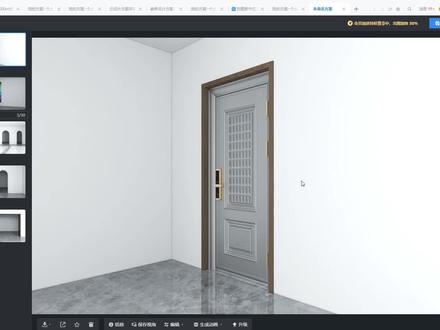 00:45查看AI文稿AI文稿
00:45查看AI文稿AI文稿库加勒中这样的入户门套怎样绘制?首先进入到全屋硬装工具界面,选择眼镜按钮,选择家具,把门体隐藏,隐藏完毕以后双击地面,进入到二地视图,使用矩形工具在地面绘制门套造型,抛面, 删除掉中间的线条,变成一个造型泡面,返回到三 d 视图,使用矩形工具绘制一个矩形在入户门上, 然后按着键盘是不是键,依次选择左面、上面,右面三条线段,上方选择放样工具,选择做好的门套,抛面,点击放样,最后删除掉造型面,添加门套材质即可。我们渲染一下,看一下最终的效果。关注我,学习更多酷家乐技巧!
1769酷家乐企点 02:02查看AI文稿AI文稿
02:02查看AI文稿AI文稿哈喽大家好,在酷佳乐中这样的弧形萌动是如何制作的呢?首先在户型界面点击萌动,将萌动拖转到墙体上,更改他的长度, 这样一个矛盾就做出来了,我们点击行业库,点击全屋硬装工具,进入到全屋硬装工具界面,我们点击句型,在这个位置画一个面出来,然后再然后再次点击这个面出现倒角, 这个时候我们可以在左下角可以更改档角的半径,我们点击确定,这个时候会发现少了两个强,继续点击矩形工具 给他把这个面给补出来,然后删除多余的面, 这个时候我们推拉,推拉这个厚度,这个时候我们不知道这个墙体的厚度,我们可以测量他是三百的一个尺寸,我们去推拉,点击这一个拉伸, 然后输入一个三百的一个尺寸,同理这个也是一样的,双击鼠标左键双击,然后按着 shift 键 滑雪,两躺的组合到一起,用材质刷吸取墙面的颜色,给这个弧形萌动打上材质,点击确定处理,这个位置也是一样, 这样我们这个弧形纹度就做出来了。这个时候地面我们可以点击地面点, 点击城,点击城市,连续点击,他可以吞扑过去,点击确定 合理,我们继续点击地面,点击材质,连续点击地面确定,这样地面就能扑过去了。最后我们渲染一下,看看效果,最后做出来的样子就是这个样子。好了,讲完了,喜欢的点个赞和关注。
5300全屋定制设计培训 01:09查看AI文稿AI文稿
01:09查看AI文稿AI文稿像这样的简单的门头,酷加了如何来制作?第一步,先绘制一个场地,点击房间,修改为露台,目的是为了看不见顶, 点击墙体给为矮墙,高度给为一。第二步,再绘制一个空间,输入尺寸进入三 d 检查一下,添加门。接下来绘制门头的位置,进入到全屋运装工具,用参考线快捷键 t 定出来门头的区域, 绘制好之后拉伸,再绘制右侧的斜角 棍子,门出的造型 赋予材质,使用左上方的窗户。二 作为原创 摆放。我们用库达斯制作的发光字,我们的这样的一个门头就制作好了。接下来我们来炫看一下,关注清晨,带你玩转不加勒!
9950酷家乐效果图代做(设计师清晨) 00:36查看AI文稿AI文稿
00:36查看AI文稿AI文稿库加勒像这样的隐形门如何制作?我们今天来看一下。我们首先进入到定制梦库,找到 op 库,选择背板进行拖拽, 这个时候我们要注意一个细节,我们拖出来一个背板,改变高度,修改尺寸,进入到顶面,放置到合适位置进行旋转,模拟一个开门的感觉,按住 ctrl 自由移动,添加上方的板件,变换一下颜色, 我们这样的一个开门的一个这样的一个感觉的隐形门就做好了。关注清晨,带你玩转库加勒!
4402酷家乐效果图代做(设计师清晨) 00:25查看AI文稿AI文稿
00:25查看AI文稿AI文稿三步搞定异形门套,进入全屋硬装工具。矩形画出门套的铺面,切换到二定视图,精确数据尺寸,可以根据实际输入删除多余线段。 用直线工具将门框位置连接,因为地面不需要门套。按住 shift 依次点选其他边作为路径,选择上方放样工具,再点击门套铺面,删除多余面就完成啦。
1241酷家乐❥南素 00:28查看AI文稿AI文稿
00:28查看AI文稿AI文稿三十秒让你告别繁琐建模过程,一键轻松搞定建筑模型、室内空间模型、景观模型以及产品模型,还可进行二次编辑与修改哦!哈喽,大家好,我是三人行糖糖。第一步,进入云设计工具页面,点击行业库,找到库大师模型库。 进入库大师模型库,我们就可看到建筑模型、室内空间模型、景观模型以及成品模型。第二步,选择任意模型,点击右边库大师编辑,即可进入库大师,进行二次编辑与修改模型学会了吗?秃头小宝贝?
527三人行必有唐棠焉 01:04查看AI文稿AI文稿
01:04查看AI文稿AI文稿像这种圆弧门套我们如何制作呢?首先我们在左侧找到新版自由造型工具,点击进入,在门洞的位置,咱们选择矩形工具,位置和门洞一样大的矩形,然后选择偏移工具,偏移五公分隐藏家具, 在下面的位置,我们选择直线工具连接这个点,把多余的线段删掉,多余的面也删掉。然后选择二 d 倒角工具,点击需要倒角的边 半径给到三百,倒角边数尽可能给的多。右侧同样操作,选择我们倒角的边,倒角半径给到三百, 这样我们就得到了一个面圆弧的面,然后快捷键 p 把这个面拖动两百次的距离,再次点击三 d 高角,选中我们的路径线,按住谢福特多选, 输入倒角半径三十,倒角边数二十回车。这个时候咱们的一个圆弧门套就制作好了,你学会了吗?关注我,学习更多布加勒小技巧,下期再见!拜!
3306酷家乐牛嵩山(设计/代画) 00:25查看AI文稿AI文稿
00:25查看AI文稿AI文稿大家好,我是阿金,入户门对着卫生间门如何解决?找到左侧行业库,找到全屋硬装工具,画出参考线,画出矩形。双击这个面进入到平面视图,画出参考线, 画出矩形,画出圆弧。把中间的面删除,清空参考线,选择拉伸,给他一个拉伸并组合材质刷过来就完成了,我们看一下效果吧。
2025酷家乐阿金的好课
猜你喜欢
最新视频
- 3158设计师周森



